Slik sikrer du Dropbox-kontoen din

Tilbake i mai 2016 annonserte Dropbox på sin offisielle blogg at den nå har halvparten av milliard brukere. Det er mange mennesker, noe som også betyr at det er sannsynlig at mye informasjon blir lagret i denne skyttjenesten som du ikke vil at andre skal se. Hvis du er en av de 500 millioner, er det på tide å sikre kontoen din.
Velg et sterkt passord
Vent, ikke hopp over denne delen! Jeg vet at du har hørt dette en million ganger, men det er en grunn: det er viktig . Hvis du bruker et lite svakt passord, spiller det ingen rolle hva du gjør, fordi kontoen din allerede er halvveis for å bli kompromittert. Så bruk et sterkt passord!
RELATED: Hvorfor du bør bruke en passordbehandling, og hvordan du kommer i gang
Men det er ikke alt. Jo mer komplisert passordet ditt er, desto sikrere er det, så jeg anbefaler å bruke en passordgenerator og administrator som LastPass. Ikke bare kan du bruke dette verktøyet til å lage sterke, i utgangspunktet usannsynlige passord, men du kan da bruke den til å lagre disse passordene. På den måten behøver du bare huske hovedpassordet ditt, i stedet for de dusinvis av passord du bruker til forskjellige nettsteder. Som jeg sa, LastPass er min favoritt, men det er andre der ute. Utforsk alternativene dine, velg deretter det som er best for deg.
For å endre Dropbox-passordet, logg deg først inn på Dropbox-nettstedet. Derfra klikker du på din lille avatar i øvre høyre hjørne og velger "Innstillinger."
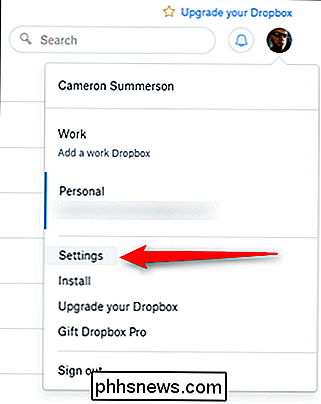
Innstillingsmenyen åpnes i en ny faneklikk på "Sikkerhet" -fanen. Det første alternativet i denne menyen er "Endre passord." Klikk på det.
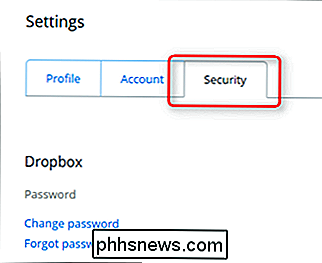
Du må først skrive inn ditt gamle passord før du velger en ny, så fortsett å gjøre det. Nå velger du et godt, sterkt passord!
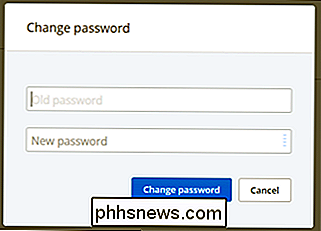
Bruk to-trinns bekreftelse
Igjen, dette er noe du kanskje har hørt, men det er ekstremt viktig. Hvis to-trinns bekreftelse er et alternativ, bør du bruke det, nei Spørsmål spurt!
RELATERT: Hva er tofaktorautentisering, og hvorfor trenger jeg det?
Hvis du ikke er kjent med to-trinns bekreftelse (også kalt tofaktorautentisering), er det et andre sikkerhetslag for kontoen din. Ikke bare vil du trenge passordet ditt for å logge inn, men du må også legge inn en kode som er sendt til telefonen din, slik at selv om noen på noen måte fikk passordet ditt, kunne de ikke logge på (med mindre de 'd også stjålet telefonen). Du kan velge mellom et par forskjellige måter å få denne koden: enten via tekstmelding til telefonnummeret ditt, eller ved hjelp av en autentiseringsapp som for eksempel Google Authenticator eller Authy. Mens det er helt opp til deg, anbefaler jeg at du går med en app som Authy.
Alt som er sagt, her er hvordan du setter alt opp.
Når du er logget inn på Dropbox-nettsiden, klikker du på avataren din i øverst til høyre, og velg deretter "Innstillinger."
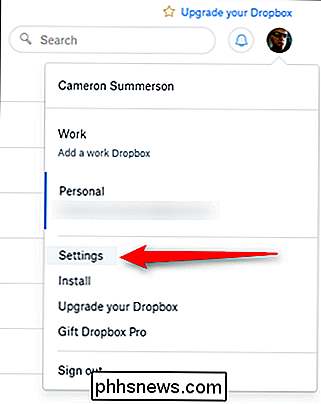
I menyen Innstillinger klikker du på "Sikkerhet" -fanen.
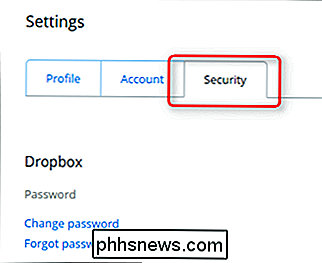
Litt under passorddelen, vil du se delen "To trinns verifisering". Klikk på "Aktiver" - en dialogboks vil dukke opp, klikk på "Kom i gang" til ... vel, kom i gang.
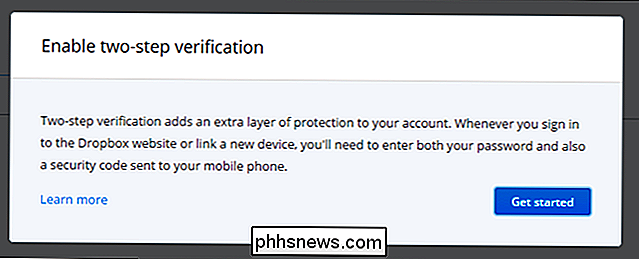
I neste dialogboks, skriv inn ditt nåværende passord.
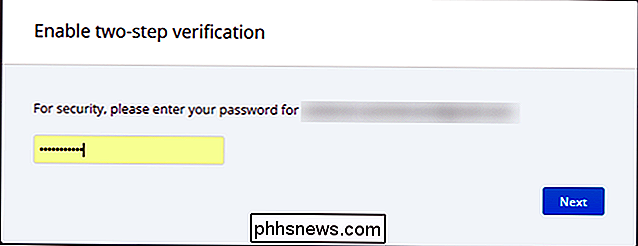
Neste skjerm ber deg om å velge metoden i som du vil motta sikkerhetskoder igjen, vil jeg anbefale å gå med en mobilapp som Authy, siden den er sikrere.
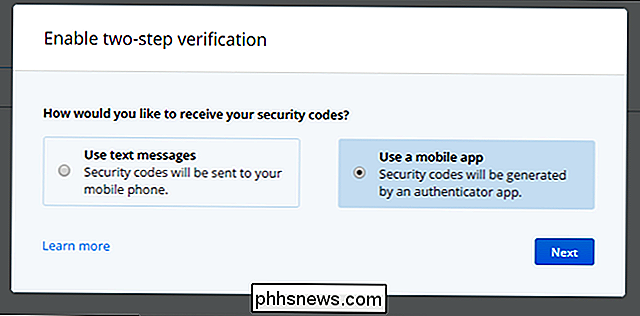
Hvis du velger å bruke en autentiseringsapp, vil neste skjerm vise en QR-kode, bare skanning Denne koden fra autentiseringsprogrammet på telefonen din.
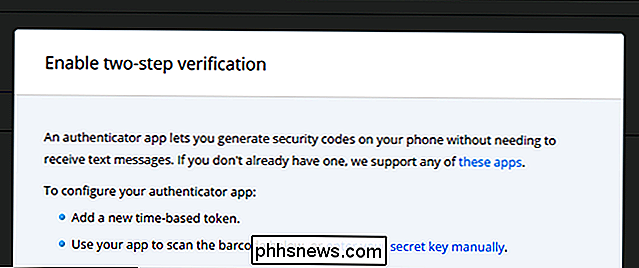
Hvis du velger å bare bruke telefonen, skriver du inn telefonnummeret ditt i stedet. Hvis du konfigurerer en autentiseringsapp, kan du velge å taste inn telefonnummeret ditt som en sikkerhetskopi.
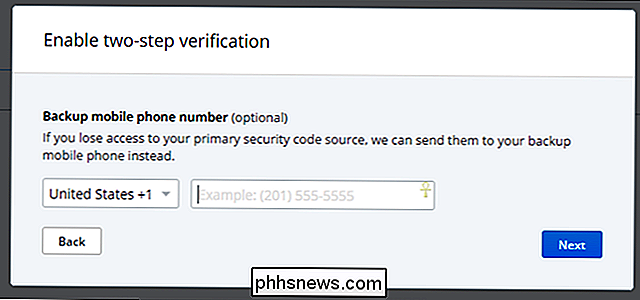
Til slutt vil du bekrefte at du faktisk har tilgang til kodene ved å skrive inn gjeldende kode - enten fra autentiseringsprogrammet eller fra SMS-meldingen som automatisk blir sendt til deg med dette trinnet.
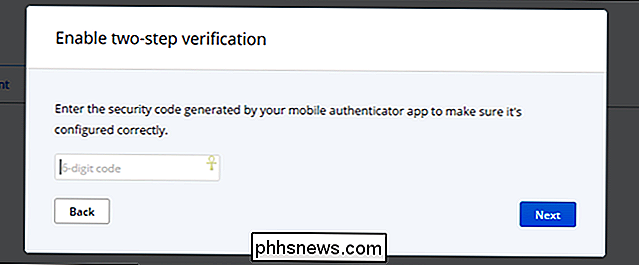
Det vil også gi deg en liste over 10 sikkerhetskoder - behold disse på et trygt sted, bare hvis du noen gang blir låst ut av kontoen din og ikke Har ikke tilgang til telefonen din.
Administrer dine nåværende økter, tilknyttede enheter og tilknyttede apper
RELATED: Hvordan du aldri mister filer lagret i Dropbox og andre filsynkroniseringstjenester
Hvis du har brukt Dropbox en stund, er du vil se på avsnittet under to-trinns autentisering i Dropbox Security-menyen. Her ser du nåværende økter, enheter knyttet til Dropbox-kontoen din og appene du har gitt tilgang til.
I utgangspunktet vil du bare sørge for at alt er i orden - hvis eldre enheter du ikke lenger har, er fortsatt oppført her, fortsett og slett dem. Ikke nødvendig å tillate tilgang til alt du ikke har!
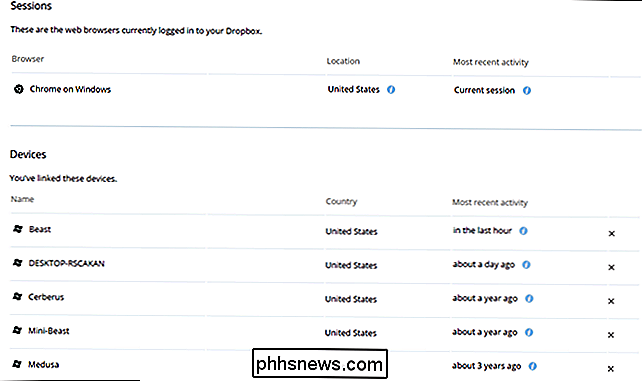
Det samme gjelder egentlig apps, hvis du ikke bruker noe, tilbakekaller tilgangen. Lett peasy. Gjør dette regelmessig for å holde en ren liste.
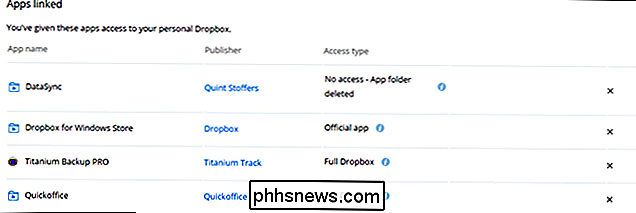
Avanserte brukere: Krypter dine følsomme Dropbox-filer
Alle disse sikkerhets forholdsregler kan ikke hjelpe hvis Dropbox ikke klarer å sikre kontoen din, eller hvis noen andre får tilgang til smarttelefonen eller en datamaskin med Dropbox-filene på dem. For å beskytte deg selv og sikre at dine sensitive filer forblir sikre, kan du kryptere filene du lagrer i Dropbox-kontoen din. For å få tilgang til de krypterte filene, må du kjenne krypteringspassordet - alle uten krypteringsnøkkelen vil bare se tilfeldige, jumbled nonsensdata. Det verste de kunne gjøre er å slette dataene dine, men du bør ha en sikkerhetskopi uansett.
RELATED: Slik sikter du følsomme filer på PCen med VeraCrypt
Dropbox selv gir ingen måte å kryptere filene dine, men Det er flere måter å gjøre det selv. Mange nikker foretrekker å opprette et VeraCrypt-volum og lagre det i deres Dropbox-konto. Hvis du leter etter noe litt mer brukervennlig med mobilapps, er BoxCryptor også en utmerket løsning. Linux-brukere kan sjekke ut EncFS for å gjøre krypteringen selv - EncFS-inspirert BoxCryptor.
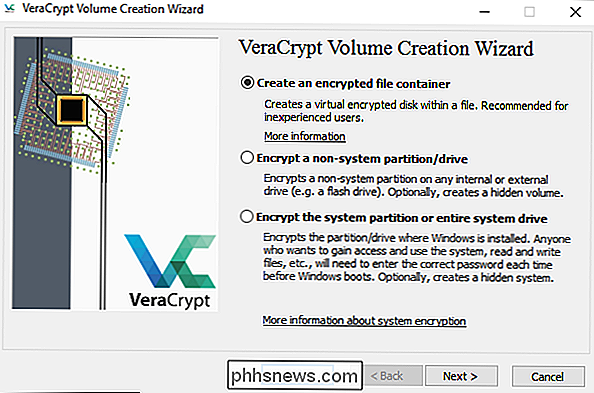
Det er egentlig alt som er å låse Dropbox-kontoen din tett. Det tar ikke lang tid å få alt satt opp og sikkert, så jeg anbefaler å ta deg tid til å gjøre det - det er vel verdt halvannen å løpe gjennom disse tingene for å sikre at dataene dine er trygge!

Slik endrer du ditt iCloud-profilbilde fra din iPhone eller iPad
Nå som din iCloud-profil er foran og midt i iOS 10, er det kanskje på tide å bytte ut dine gamle gamle initialer til en faktisk bilde. På den måten kan alle se ditt smilende ansikt når de samhandler med deg gjennom iCloud, iMessage, AirDrop og andre Apple-tjenester. Første ting først: du trenger et godt bilde.

Monitorpriser er lave og stabile Skjermer er alltid overraskende flytende i pris, selv for forbrukerelektronikk. For øyeblikket er det mange nye valgmuligheter å velge mellom, samt eldre modeller (opptil tre år på hyllen) som finnes i nye vilkår for rabatt. Hvis det ikke er billig nok, er det en anstendig forsyning av oppussede alternativer, men det er vanskeligere å kjøpe en oppusset skjerm enn med andre typer elektronikk, på grunn av en høyere sannsynlighet for døde eller "faste" piksler på displayet.


